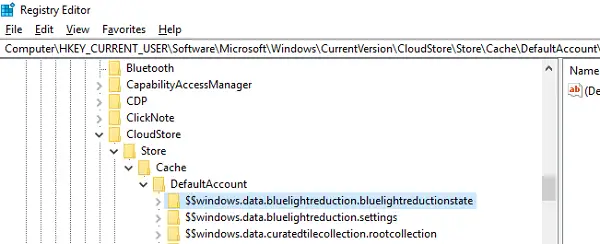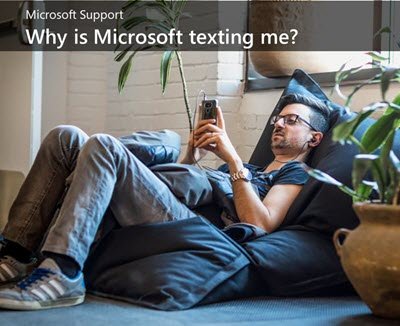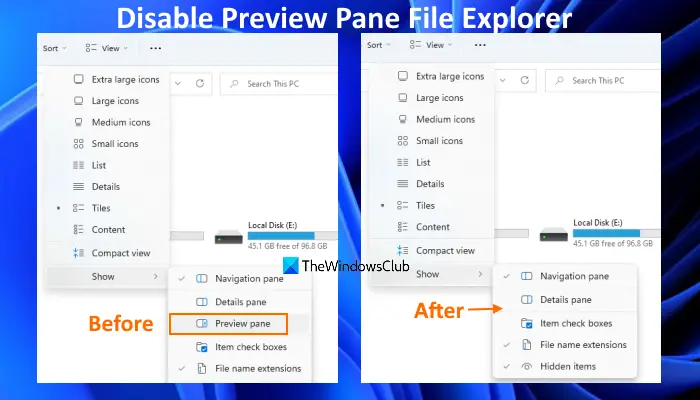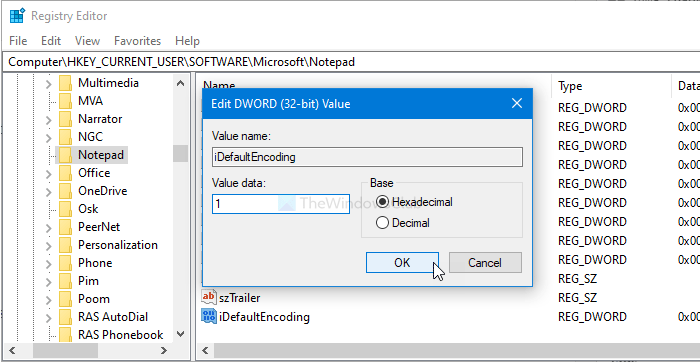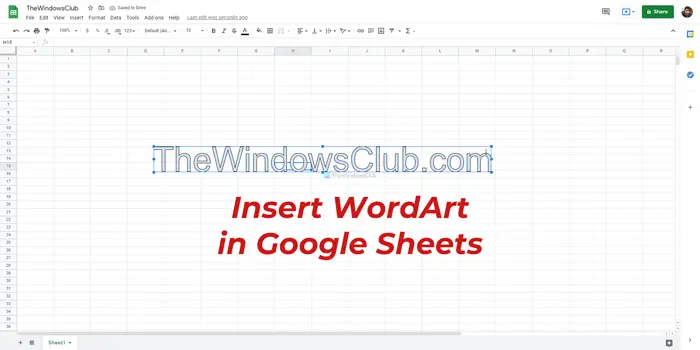何らかの理由で、Windows 11/10/8/7 システム上で Windows ファイル エクスプローラーまたはその他のソフトウェアを開くことができず、次のメッセージが表示される場合があります。クラスが登録されていません Explorer.exeエラーメッセージ。この問題に直面し、ファイル エクスプローラーまたはスタート メニューを開けない場合は、この投稿が問題の解決に役立ちます。
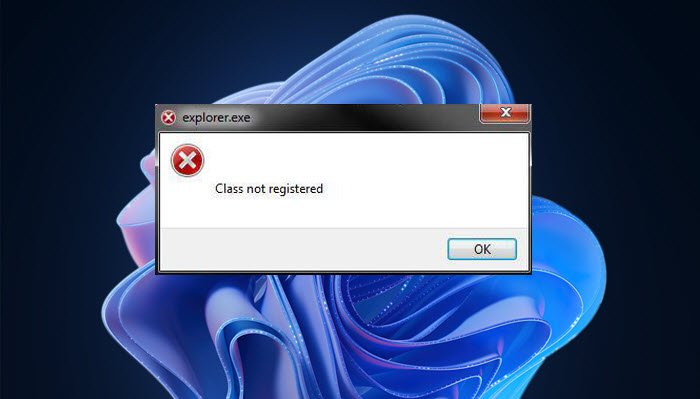
Explorer.exeクラスが登録されていないエラーを修正
このエラーは通常、ファイルが破損しているか破損している場合、または関連する DLL ファイルが登録解除されている場合に発生します。直面したらクラスが登録されていませんWindows 11/0 では、アプリケーションに応じて、次の操作が必要になる場合があります。
- 再登録エクスプローラーフレーム。dllファイル
- システム ファイル チェッカーを実行して破損したファイルを置き換えますエクスプローラーフレーム。dllファイル
- DCOM コンポーネントを登録する
- ETW コレクター サービスを開始する
- Windows ストア アプリを再登録する
- システムの復元を実行します。
このエラーを修正する方法を見てみましょう。
1] ExplorerFrame.dllファイルを再登録します
この場合、再登録が必要になる場合がありますエクスプローラーフレーム。dllファイル。
再登録するにはDLL ファイルを最初に作成する必要があります管理者としてコマンド プロンプトを開きますをクリックし、次のように入力して Enter キーを押します。
regsvr32 ExplorerFrame.dll
プロセスが完了したら、コンピュータを再起動します。破損したオペレーティング システム ファイルが見つかった場合は、それを検索して置き換えます。
2] システムファイルチェッカーを実行します
それでも解決しない場合は、次のような問題が発生している可能性があります。エクスプローラーフレーム。dll破損している可能性があるため、「正常な」ものと交換する必要がある可能性があります。
管理者特権でコマンド プロンプトを開き、次のように入力して Enter キーを押します。システム ファイル チェッカーを実行する:
sfc /scannow3] DCOMコンポーネントの登録
「実行」ボックスを開き、次のように入力しますdcomcnfgEnter キーを押して開きますコンポーネントサービス。次のパスに移動します。
[コンポーネント サービス] > [コンピュータ] > [マイ コンピュータ] > [DCOM 構成]
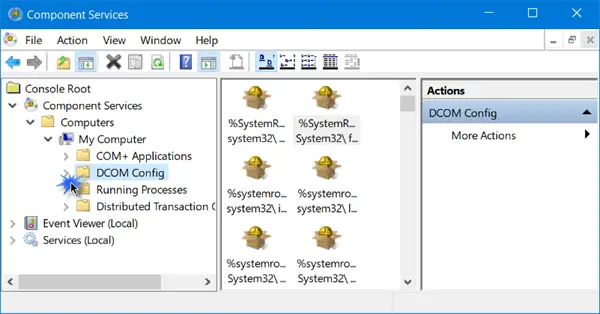
DCOM Config に対して矢印を展開すると、コンポーネントを登録するかどうかを尋ねるメッセージ ボックスが表示される場合があります。 「はい」をクリックします。それは一度または複数回発生する可能性があります。これは、DCOM エラーを修正するのに役立ちます。
4] ETWコレクターサービスを開始します
走るサービス.mscを開くにはサービスマネージャー。位置を特定するInternet Explorer ETW コレクター サービス、それを右クリックして選択します始める。これは、Internet Explorer または Edge ブラウザーで問題に直面している場合に役立ちます。
5] Microsoft Storeアプリを再登録する
Windows ストア アプリを再登録するそれが役立つかどうかを確認してください。
6] システムの復元を実行します
あシステムの復元検討すべき最後の選択肢になります。
きっと何かがあなたの問題を解決するのに役立つと思います。
関連している:
Explorer EXE で「クラスが登録されていません」と表示されるのはなぜですか?
Explorer.exe で「クラスが登録されていません」と表示される場合、このエラーは、ファイルが破損しているか破損しているか、ExplorerFrame.dll ファイルが登録解除されていることを示しています。
Explorer EXE を再登録するにはどうすればよいですか?
ExplorerFrame.dll ファイルを再登録する必要があります。regsvr32 ExplorerFrame.dll管理者特権のコマンド プロンプトでコマンドを実行します。この投稿ではそのプロセスを詳しく説明します。
こちらもお読みください:MSCOMCTL.OCXが登録されていません。